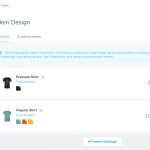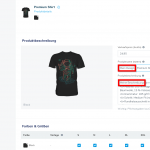Mit dem Multi Product Creator (MPC) kannst du ein oder mehrere Produkte für ein Design erstellen. Klicke hierfür unter Produkte auf + Neues Produkt:
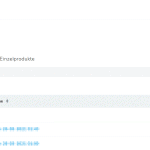
Mit Klick auf Design hinzufügen lädst du dein gewünschtes Design für die Vorder- und/oder Rückseite aus:
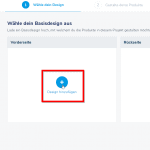
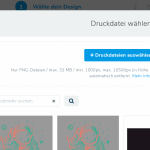
Hinweis: Motivgröße und -positionierung sowie die Wahl der Produktfarbe(n) legst du erst in den nächsten Schritten fest.
Im nächsten Schritt fügst du ein oder mehrere Produkte hinzu:
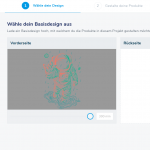
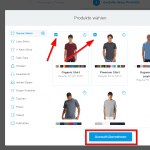
Klicke im Produkt zum Editieren auf das Bleistift-Symbol:
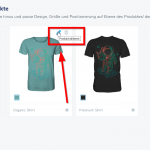
Passe nun die Größe und Position deines Motivs an (Vorder-/Rückseite). Zieh im Design am Regler, um die Größe festzulegen – alternativ trägst du rechts die gewünschte Motivbreite ein. Die Position veränderst du mit der Maus. Mit der Hilfslinie in der Mitte kannst du dein Motiv zentriert ausrichten oder du klickst im Nachhinein das Mitte-Symbol an:
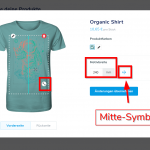
Coming soon: Bei der Motiv-Positionierung kannst du bestimmen, ob die Druckposition durch unseren Algorithmus erfolgt (Auto-Positionierung) oder du sie manuell einträgst (fixer Abstand zum Kragen).
Unter Produktfarben erscheinen mit Klick auf das Bleistift-Symbol alle verfügbaren Farben. Füge die gewünschte(n) Farbe(n) hinzu und klicke auf Übernehmen:
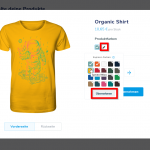
Wenn auf allen Textilfarben das gleiche Motiv erscheinen soll, setze einen Haken auf Änderungen für alle Farben übernehmen:
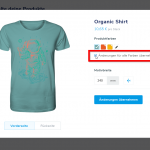
Falls du aber für bestimmte Farben ein anderes Motiv verwenden möchtest, entferne den Haken bei Änderungen für alle Farben übernehmen und hake stattdessen die gewünschte Farbe an (mehr Infos zum Thema findest du unter: Wie lege ich ein Produkt mit verschiedenen Motivvarianten an?). Klicke nun auf das Motiv bzw. den Stift und wähle das alternative Motiv aus. Schließe den Schritt mit Änderungen übernehmen ab:
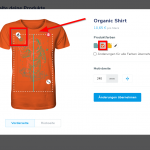
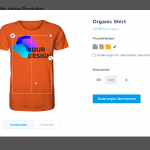
Wenn du nun in der Übersicht auf die jeweilige Farbe klickst, erscheint das entsprechende Motiv:
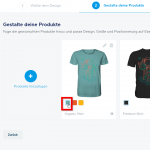
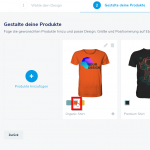
Gib im nächsten Schritt deinem Design einen bezeichnenden Namen. Die Design-Beschreibung erscheint später am Anfang jeder Produktbeschreibung:
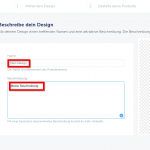
Lege deinen Verkaufspreis fest, indem du entweder einmalig für alle Produkte des Designs die gleiche Gewinnmarge einträgst. Mit Klick auf Anwenden wird die Änderung auf die Produkte automatisch übertragen:
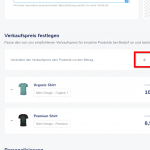
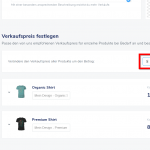
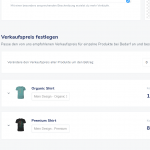
Oder du bestimmst für jedes einzelne Produkt einen festen Verkaufspreis:
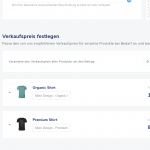
Wenn du unsere Personalisierungsfunktion nutzen möchtest, kannst du an dieser Stelle die Personalisierung aktivieren (weitere Infos zur Personalisierung: hier). Klicke abschließend auf Projekt fertigstellen:
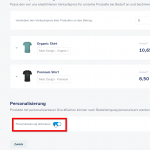
Unter Produkte kannst du dir mit Klick auf das Bleistift-Symbol noch mal alle Angaben anschauen: